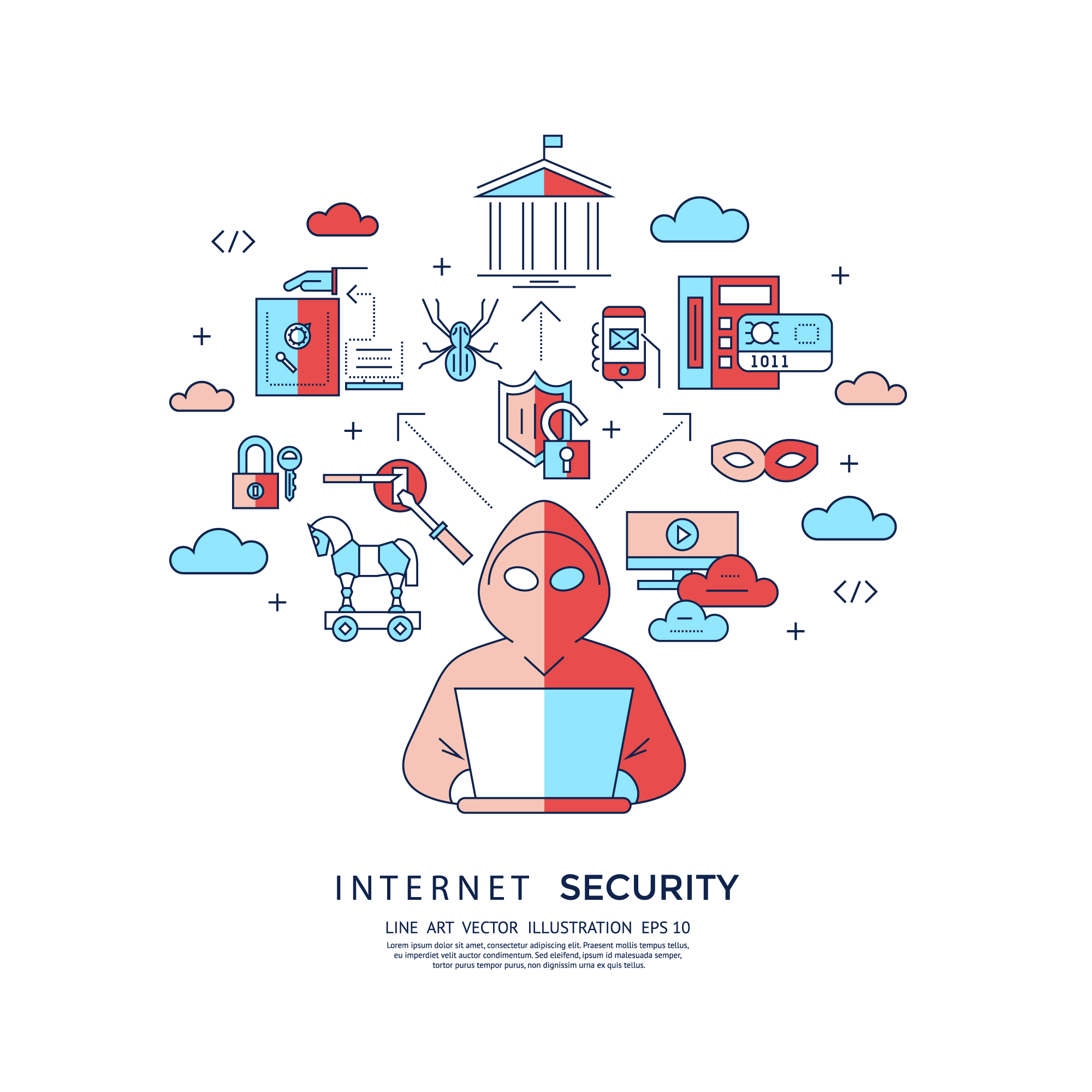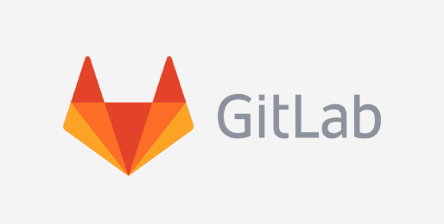Ter um servidor web completo sem muito trabalho é o que todos querem, imagina ter que criar uma máquina virtual ou dedicar um pc somente para ter um servidor web. Atualmente existem algumas soluções para quem utiliza o Windows ( Easy PHP, Wamp, e o Xampp, etc..), e se eu quiser usar Linux tem alguma solução fácil como no Windows?. A resposta é sim, assim como no Windows o Xampp tem uma versão para Linux que funciona do mesmo jeito, e nós vamos instalar de um modo bem simples.
E se está chegando agora no desenvolvimento web e não sabe o que é o Xampp aqui vai uma breve explicação. É um servidor web independente de plataforma, que consiste principalmente na base de dados MySQL, o servidor web Apache e os interpretadores para linguagens de script: PHP e Perl. O nome provém da abreviação de X (para qualquer dos diferentes sistemas operacionais), Apache, MySQL, PHP, Perl. Atualmente Xampp está disponível para Windows, GNU/Linux, Solaris, e MacOS X.
Instalando o XAMPP no Linux
Aqui vamos usar o Ubuntu então vai funcionar em qualquer distro baseada em Debian
Para começar a instalação do Xampp no Linux, siga os passos abaixo:
1 – Primeiro deve abrir o terminal;
2 – Verifique se o seu sistema é de 32 bits ou 64 bits, para isso, utilize o seguinte comando uname -m:
3- No meu caso é 64 bits mas se você estiver usando um sistema de 32 bits, use o comando abaixo para baixar o programa. Se o link estiver desatualizado, acesse essa página e baixe a última versão e salve-o com o nome xampp-installer.run:
wget https://ufpr.dl.sourceforge.net/project/xampp/XAMPP%20Linux/7.0.8/xampp-linux-7.0.8-0-installer.run -O xampp-installer.run
Ou se estiver usando um sistema de 64 bits, use o comando abaixo para baixar o programa. Se o link estiver desatualizado, acesse essa página e baixe a última versão e salve-o com o nome xampp-installer.run:
wget https://www.apachefriends.org/xampp-files/7.1.1/xampp-linux-x64-7.1.1-0-installer.run -O xampp-installer.run
4 – Deixe o arquivo executável com o comando abaixo:
chmod +x xampp-installer.run
5 – Agora podemos iniciar a instalação com o seguinte comando:
sudo ./xampp-installer.run
6 – Irá aparecer uma tela para instalar o Xampp, siga os passos do assistente de instalação e configuração:
7 – . Se seu ambiente gráfico atual suportar e for de 32 bits, crie um atalho para o programa, executando o comando abaixo:
echo -e ‘[Desktop Entry]\n Version=1.0\n Name=xampp\n Exec=gksudo /opt/lampp/manager-linux.run\n Icon=/opt/lampp/icons/world1.png\n Type=Application\n Categories=Application’ | sudo tee /usr/share/applications/xampp.desktop
OU se for 64 bits:
echo -e ‘[Desktop Entry]\n Version=1.0\n Name=xampp\n Exec=gksudo /opt/lampp/manager-linux-x64.run\n Icon=/opt/lampp/icons/world1.png\n Type=Application\n Categories=Application’ | sudo tee /usr/share/applications/xampp.desktop
8 – Para que o atalho funcione, instale o GKSU com o comando abaixo. Se sua distribuição não é derivada do Debian, procure o programa no gerenciador de pacotes dela e instale:
sudo apt-get install gksu
Pronto agora você tem um ambiente web funcionando exatamente como no Windows, sem precisar criar um servidor dedicado para isso.
Até a próxima.
Sobre o Autor